Lecteur vidéo de l’Overwatch League : les parties sous un nouvel angle
Découvrez les parties sous tous les angles grâce au lecteur vidéo de l’Overwatch League ! Les outils des commentateurs professionnels sont disponibles depuis chez vous pour personnaliser votre expérience. Perspective à la première ou troisième personne, vue aérienne, toutes sont disponibles avec le lecteur. Vous pourrez apprendre les stratégies des pros en ralentissant l’action et en la suivant de leur point de vue, ou obtenir une meilleure image d’ensemble grâce à la vue aérienne.
Instructions d’installation
Pour télécharger le lecteur vidéo de l’Overwatch League :
- Ouvrez l’application Battle.net.
- Cliquez sur Overwatch.
- Dans le menu déroulant Région/Compte, cliquez sur Lecteur vidéo.
- Cliquez sur Installer.
- Une fois l’installation terminée, cliquez sur Jouer.
Note : vous devez disposer d’une licence valide du jeu pour utiliser le lecteur.
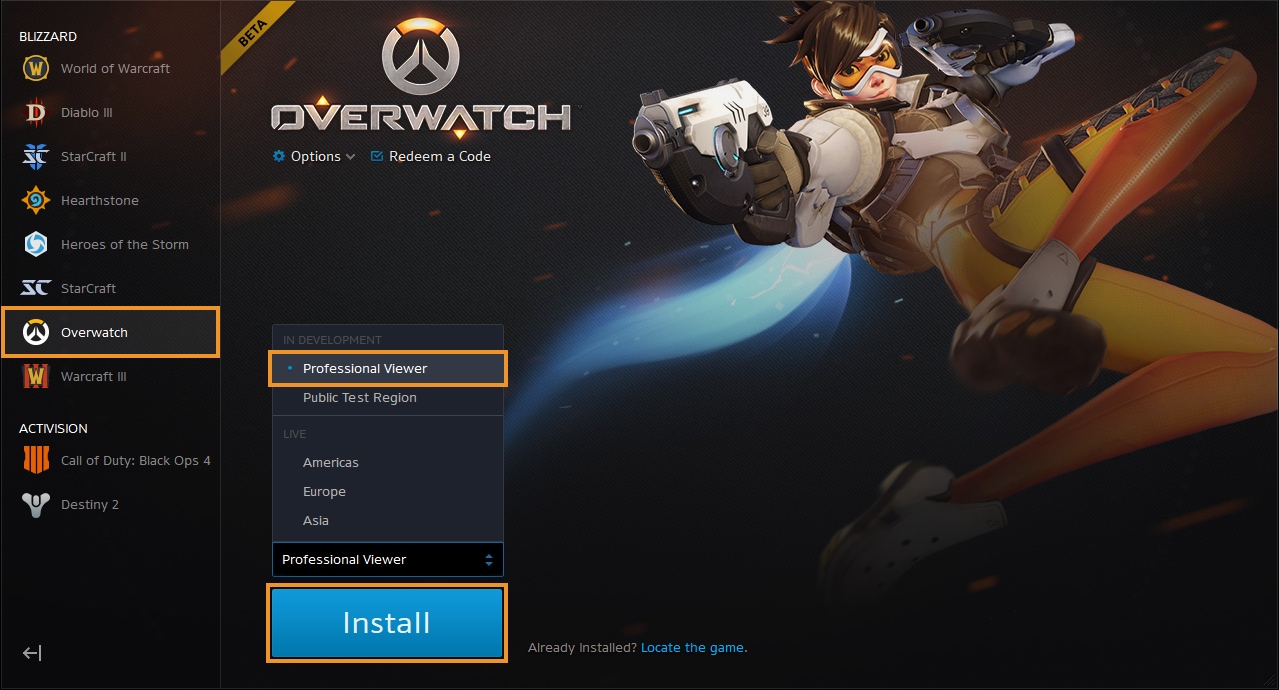
Ne manquez plus aucune partie
Vous avez manqué une partie ? N’ayez crainte, tout est prévu. Le lecteur vidéo de l’Overwatch League vous permet de revoir tous les matchs de l’étape en cours.
Raccourcis clavier
Voici quelques raccourcis clavier par défaut pratiques pour commencer et vous donner une idée de la façon dont vous pouvez contrôler les Enregistrements.
- N : Afficher/cacher les commandes
- Z, Q, S, et D : Déplacer la caméra sur un même plan
- A et E : Monter et descendre la caméra
- Roulette vers le haut : Accélérer la lecture
- Roulette vers le bas : Ralentir la lecture
- CTRL + P : Alterner entre lecture et pause
- Espace : Alterner entre vue à la première et à la troisième personne
- Boutons gauche/droite de la souris : Passer des vues à la première ou troisième personne à la caméra libre
- F1-F12 : Suivre les joueurs (correspond à la liste des joueurs affichée avec les commandes du média)
- À : Placer la caméra sur l’objectif
- CTRL + I : Superposer la carte
- Ctrl + &–Ctrl + Ç : Sauvegarder des signets
- &–Ç : Rappeler les signets de caméra
La liste complète des raccourcis est disponible en appuyant sur Échap, puis en sélectionnant Options > Commandes > Spectateur. Ils sont entièrement personnalisables.
Observez comme les pros
Voici quelques astuces pour vous aider à tirer le meilleur parti des Enregistrements :
- Si vous voulez apprendre comment un joueur en particulier se sert d’un héros, observez-le, mais aussi l’ennemi qu’il attaque. Cela vous permettra de comprendre les différences entre leurs styles de jeu.
- Utilisez la carte superposée (Ctrl + I) pour regarder la partie : cela vous permettra de mieux comprendre le déroulement des combats d’équipe. L’icône de chaque héros comporte des indicateurs de statut qui vous montrent précisément ce qui lui arrive.
- Pour profiter au mieux de la carte superposée, placez la caméra très haut dans le ciel et regardez vers le sol. Ceci permet de recréer une carte vue de dessus.
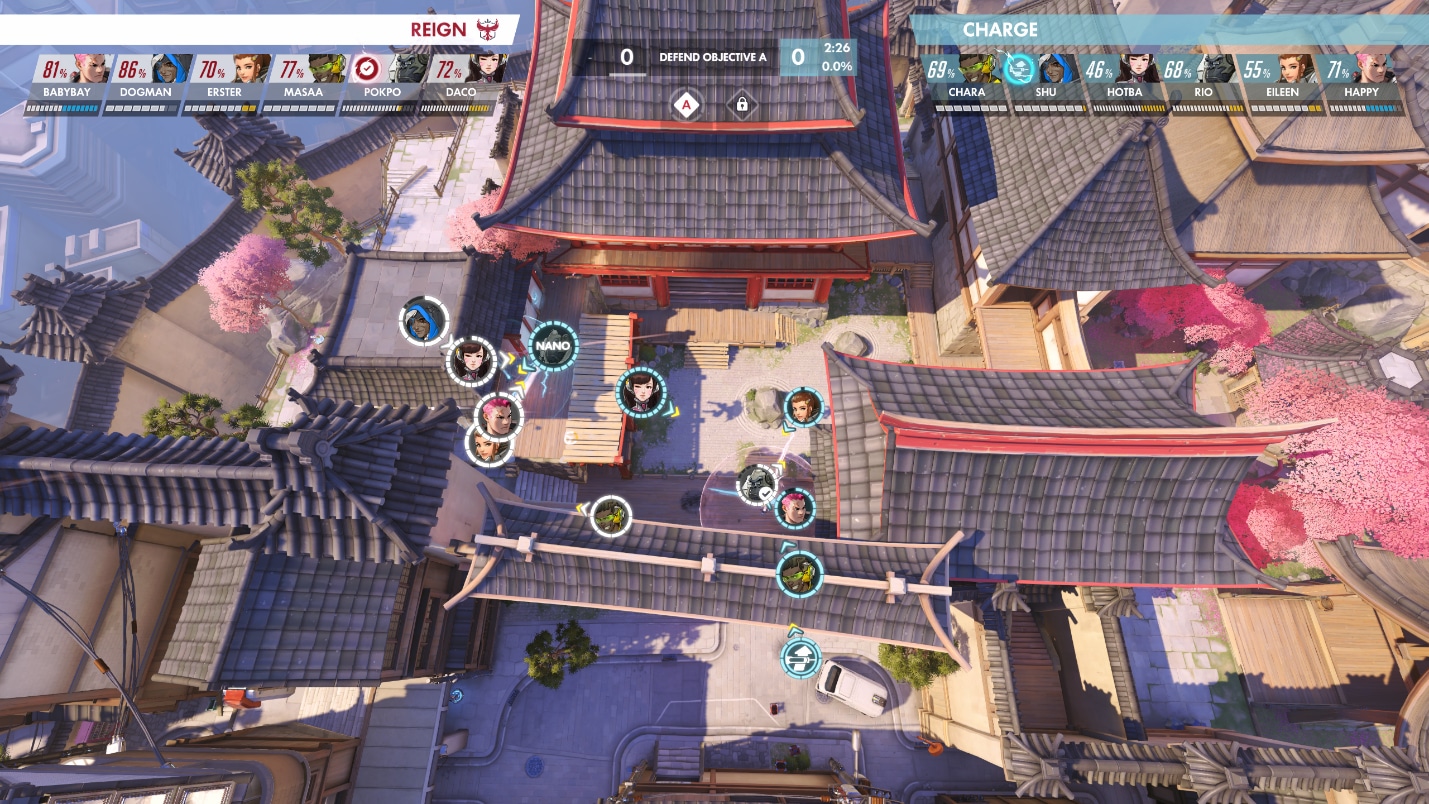
- Placer des caméras fixes à certains emplacements peut vous aider à obtenir différentes perspectives sur les combats et à mieux comprendre le roulement des équipes. N’oubliez pas d’enregistrer les positions dans vos signets à chaque nouvelle partie.
- Si vous créez des clips pour en faire des vidéos, n’abusez pas du ralenti. Pour un effet plus dramatique, ralentissez uniquement les moments les plus percutants d’une action ou d’un combat.